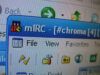Programmi per IRC
Hai mai sentito parlare di IRC? Beh, se sei finito su questa mia guida probabilmente sì. Ad ogni modo, ti informo che si tratta di un mondo dove puoi connetterti con persone da ogni angolo del globo in tempo reale e i programmi per IRC sono proprio ciò che ti serve per accedere a questa comunità. Che tu sia un appassionato di tecnologia, un giocatore incallito o semplicemente desideri condividere le tue passioni, i client IRC sono la chiave per entrare in contatto con individui simili a te.
Questi programmi per IRC ti consentono di chattare in tempo reale con persone da ogni parte del mondo e ti offrono anche la possibilità di condividere file con altri utenti. Certo, probabilmente non si tratta di nulla di nuovo, in quanto sono tutte operazioni fattibili, al giorno d’oggi, tramite i social network o altre piattaforme, tuttavia, i client IRC possiamo definirli come gli antenati degli attuali social network e questo perché esistono già dal lontanissimo 1988 e hanno fondato moltissime community tuttora densamente frequentate. Inoltre, una caratteristica molto interessante è la possibilità di chattare rimanendo completamente anonimi.
Detto tutto questo, preparati a esplorare un universo di connessioni digitali, dove i programmi IRC fungono da ponte tra te e un vasto mondo di conversazioni coinvolgenti. Arrivati a questo punto, a me non resta altro che augurarti una buona lettura e procedi pure immergendoti nell’affascinante ambiente degli Internet Relay Chat!
Indice
Programmi per IRC
Qui di seguito ti parlerò dei migliori programmi per IRC che, a mio avviso, puoi trovare sulla piazza. In linea di massima tutto quello che devi fare è scaricare uno di questi programmi, connetterti a un server IRC, collegarti poi a un canale e cominciare così a chattare o a condividere file con gli altri utenti dello stesso canale. Detto ciò, ti auguro una buona continuazione.
mIRC (Windows)
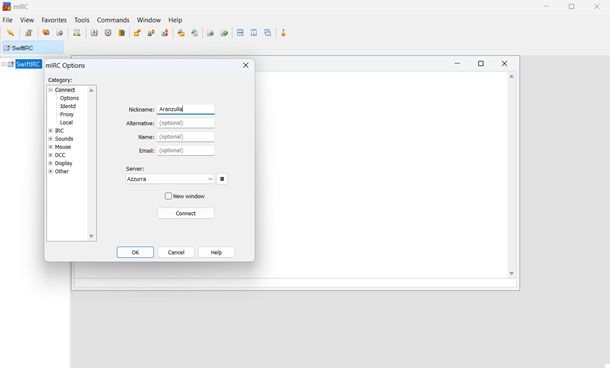
Il primo programma, disponibile solamente per Windows, di cui ti voglio parlare è mIRC e si tratta indubbiamente del software più famoso per accedere alla rete IRC e per inviare così messaggi privati, condividere file e partecipare a gruppi di discussione su una vasta gamma di argomenti. È gratuito solo per i primi 30 giorni, dopodiché se vorrai continuare a utilizzarlo dovrai pagare la licenza del programma che ha un costo di 19,95 dollari una tantum.
Per scaricarlo, accedi al sito ufficiale e clicca sul pulsante Download mIRC sulla destra. Una volta scaricato, apri il file exe ottenuto e clicca poi su Sì, Next per quattro volte e poi Install e Finish, per concludere il setup e aprire il programma.
Nella finestra che si apre, clicca sul pulsante OK per usare la trial gratuita. Dunque provvedi a connetterti a un server: puoi scegliere tra alcuni server già presenti nella lista di mIRC oppure puoi selezionarne uno in modo manuale immettendo nome e numero della porta usata da quest’ultimo. Ho anche scritto una guida incentrata proprio sui server e canali IRC italiani per mIRC.
Per procedere, clicca quindi su Connect a sinistra, inserisci un Nickname a tua scelta (che non deve però essere già presente in quel determinato server) e poi sotto alla voce Server seleziona quello di tuo interesse tra quelli proposti dal menu a tendina. Se ne vuoi aggiungere uno manualmente, clicca sul simbolo delle tre linee orizzontali e clicca su Add.
Dopo che ti sei connesso al server di tuo interesse, devi ora stabilire la connessione a un canale specifico per cominciare a chattare con altri utenti e, infatti, nella schermata successiva mIRC ti chiederà proprio di immettere il nome del canale al quale ti vuoi connettere.
Comunque sia, ti ho spiegato in modo molto più dettagliato come effettuare tutte queste operazioni nella mia guida interamente dedicata a come usare mIRC.
SeaMonkey (Windows/macOS/Linux)
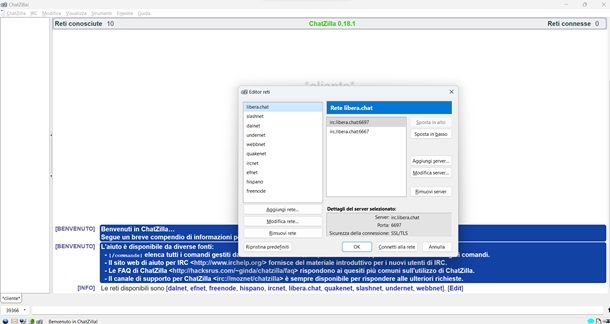
Un altro ottimo programma che puoi ottenere in modo gratuito è SeaMonkey: si tratta di un software open source disponibile per Windows, macOS e Linux che, per tua informazione, oltre a essere un client IRC, è anche un browser Web e un client di posta elettronica.
Se vuoi scaricarlo, come prima cosa, accedi a questa pagina del sito ufficiale di SeaMonkey e clicca poi su Other Systems & Languages (se vuoi scaricare la versione italiana) e sulla voce Download in corrispondenza dell’idioma Italiano e del sistema operativo di tuo interesse.
Una volta che hai scaricato il file di installazione, se utilizzi Windows, aprilo e clicca su Sì. Nella schermata che ti appare, clicca su Avanti, metti il segno di spunta in corrispondenza della voce Accetto i termini del contratto di licenza e clicca ancora su Avanti per due volta, dunque su Installa e Fine.
Se stai invece utilizzando un Mac, dopo aver scaricato il file di installazione con estensione .dmg, aprilo e attendi che ti appaia la schermata del Finder. Ora trascina molto semplicemente l’icona di SeaMonkey all’interno della cartella Applicazioni e il gioco è fatto.
Una volta aperto il programma (la prima volta su Mac dovrai dare conferma), ti viene mostrata una finestra nella quale ti viene proposto di impostare SeaMonkey come programma predefinito per la navigazione Internet e come client di posta: se non sei interessato alla cosa, togli pure il segno di spunta su entrambe le voci e clicca su OK.
Ora sei finalmente pronto per iniziare a usare il software come client IRC: clicca, quindi, sulla voce Finestre nel menu superiore e vai su Chat IRC. Per prima cosa, potresti decidere di cambiare il tuo nome utente cliccando sul tuo nome in basso a sinistra (quello predefinito in genere è una sequenza di numeri), cliccando poi su Cambia soprannome…, scegliendo un nome a tuo piacimento (che non deve però essere già in uso sul server al quale intendi connetterti) e cliccando poi su OK. A questo punto, clicca su IRC in alto a sinistra e poi su Reti…. Fatto questo, seleziona uno dei server proposti e clicca su Connetti alla rete in basso a destra. In alternativa, puoi sempre aggiungere un server manualmente cliccando a destra su Aggiungi server…. A questo punto, attendi semplicemente che la connessione al server venga stabilita.
Fatto tutto ciò, devi connetterti a un canale del server per cominciare a chattare con altri utenti. Puoi farlo semplicemente cliccando su IRC in alto a sinistra e cliccando poi su Collegati al canale…. A questo punto puoi scegliere il canale al quale connetterti tra quelli proposti e cliccando poi sul pulsante Unisciti in alto a destra.
Ti ho parlato di ulteriori caratteristiche di questo affascinante software nel capitolo dedicato a SeaMonkey nella mia guida sui programmi per sviluppare siti Web. Spero che possa tornarti utile per scoprire ancora meglio le potenzialità di questo programma.
Smuxi (Windows/macOS/Linux)
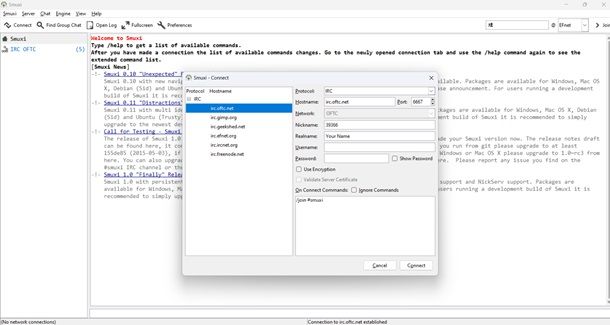
Un ulteriore programma di cui ti voglio parlare e che ti permette di accedere alla rete IRC si chiama Smuxi: è totalmente gratuito ed è disponibile per Windows, macOS e Linux. Per tua informazione, Smuxi, oltre a supportare il protocollo IRC, supporta anche il protocollo di messaggistica istantanea Jabber (XMPP).
Se vuoi scaricare il programma, accedi a questa pagina e clicca sulla versione di Smuxi da scaricare accanto alla voce Download. Se hai Windows, una volta completato il download del file .exe, aprilo e clicca su Sì per proseguire. Scegli ora Italiano e clicca su OK. Nella schermata successiva, clicca su Avanti, metti il segno di spunta in corrispondenza della voce Accetto le condizioni della licenza e clicca su Avanti e Installa. Se qualche componente aggiuntivo dovesse essere necessario al fine di installare Smuxi, dai pure il tuo consenso cliccando su Sì e, una volta finita l’installazione, clicca pure su Fine per avviare il programma.
Se, invece, hai un Mac, la situazione è leggermente più complicata. Anzitutto, dovresti infatti scaricare il runtime di Mono (Smuxi è basato su Mono) e lo puoi fare recandoti nella pagina di download di Smuxi, cliccando su Mac in alto e poi su Mono 6.12 for Intel (x86) / Apple Silicon (arm64) (che puoi ottenere anche dal sito ufficiale). Una volta ottenuto il file pkg, avvialo e segui le semplici istruzioni su schermo per concludere il setup (si tratta di andare sempre avanti e immettere la password di amministrazione quando richiesto).
Fatto ciò, procedi scaricando Smuxi per Mac dalla pagina di download. Ora tutto quello che devi fare è estrarre il contenuto dell’archivio ZIP che hai appena scaricato e spostare Smuxi nella cartella Applicazioni del tuo Mac.
Ora che hai finito il processo di installazione, avvia Smuxi. Quando sei davanti alla schermata principale del programma, puoi cominciare a usarlo connettendoti a un server. Per farlo, clicca su Server in alto a sinistra e poi su Connect per scegliere tra uno dei server proposti. Seleziona quindi quello di tuo interesse, scegli il tuo nickname e clicca poi su Connect in basso a destra. Puoi ovviamente scegliere di connetterti anche a un server manualmente cliccando sempre su Server in alto a sinistra e poi su Add.
Una volta che hai stabilito la connessione a un server, devi ora accedere a un canale. Puoi immettere manualmente il nome di un canale scrivendolo nel campo di testo in alto a destra accanto al simbolo dei due omini e cliccando sul pulsante Join. In alternativa, puoi visualizzare la lista dei canali pubblici di un server cliccando su Find Group Chat, lasciando il campo Name vuoto e cliccando su Find a destra. Facendo così, ti vengono mostrati tutti i canali ai quali puoi accedere. Scegli quello di tuo interesse e clicca su OK per cominciare a chattare con altri utenti.
Per qualsiasi problema o domanda circa l’utilizzo di Smuxi, ti invito a consultare la pagina di documentazione ufficiale del sito Internet di Smuxi. Sono certo che la troverai utile.
App per IRC
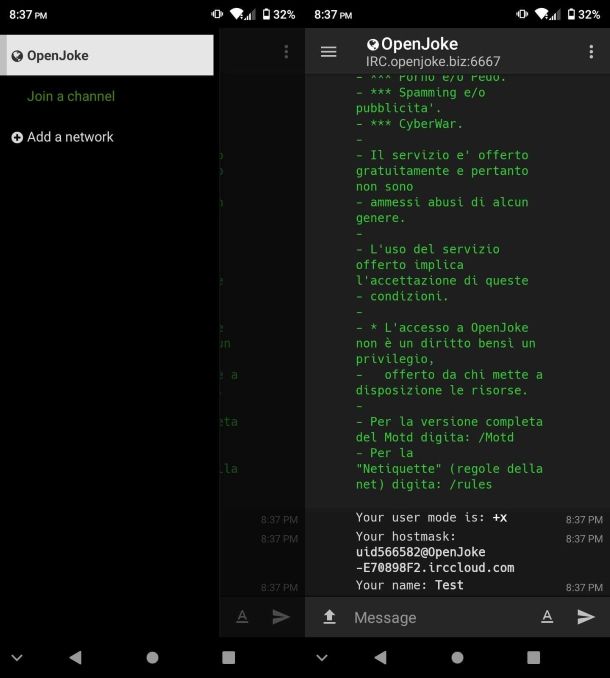
Se stai cercando un modo per utilizzare il protocollo IRC anche da smartphone, sono felice di informarti che esistono delle applicazioni sia per Android che per iOS/iPadOS che ti consentono di fare ciò. Te le elenco brevemente qui di seguito.
- IRCCLOUD (Android) — questa applicazione funziona in modo molto simile ai vari programmi per computer di cui ti ho parlato nei capitoli precedenti. Una volta scaricata e installata, infatti, dovrai inserire il tuo nickname, poi connetterti a un server e a un canale e iniziare così a utilizzare IRC anche da smartphone. L’app è completamente gratuita.
- Igloo (iOS/iPadOS) — si tratta di un’applicazione disponibile per dispositivi Apple che permette di utilizzare il protocollo IRC anche da dispositivi mobili. L’app è completamente gratuita e per usarla, una volta scaricata e installata, non dovrai fare altro che inserire il tuo nickname, il nome del server al quale connetterti e il nome del canale.
Ti ho parlato in modo più dettagliato di queste due applicazioni nei capitoli Client IRC Android e Client IRC iOS della mia guida sui server e canali IRC italiani di cui ti ho già parlato in precedenza in questa mia stessa guida.

Autore
Salvatore Aranzulla
Salvatore Aranzulla è il blogger e divulgatore informatico più letto in Italia. Noto per aver scoperto delle vulnerabilità nei siti di Google e Microsoft. Collabora con riviste di informatica e cura la rubrica tecnologica del quotidiano Il Messaggero. È il fondatore di Aranzulla.it, uno dei trenta siti più visitati d'Italia, nel quale risponde con semplicità a migliaia di dubbi di tipo informatico. Ha pubblicato per Mondadori e Mondadori Informatica.